Achtung, wenn die BüroWARE bereits 10 Jahre genutzt wird!
Es gibt mehrere Optionen, wie Sie in diesem Falle vorgehen sollten.
Eine Option ist die Möglichkeit. ein DMS-System einzusetzen. Dort werden alle Belege archiviert und können nach den Regeln des DMS-Systems gesucht und jederzeit betrachten bzw. ausgegeben werden.
Eine weitere Variante ist, dass Sie vor dem Jahreswechsel einen Mandanten anlegen, der vorherigen Datenbestand enthält.
Damit können Sie dann problemlos auch auf Belege 10 Jahre zurück zugreifen.
(Nachteil hier: ab dem 11. Jahr hätten Sie jedes Jahr einen neuen Mandanten.
Führen im Falle eines Jahreswechsels im 10. Jahr die Arbeiten unbedingt gemeinsam mit einem Fachhandelspartner aus.
Nachfolgend ist beschrieben, wie Sie den aktuellen Mandanten kopieren und daraus einen zusätzlichen Mandanten zu Recherchezwecken erzeugen.
Die nachfolgenden Abläufe benötigen administrative Kenntnisse.
Wenn unsicher bei den nachfolgenden Arbeitsschritten sind, empfehlen wir dringend, Ihren betreuenden Softwarepartner damit zu beauftragen.
So legen Sie einen Mandanten an und importieren den alten Datenpfad:
Sie müssen über die vollen Berechtigungen im Datenverzeichnis verfügen.
Kopieren Sie das komplette Datenverzeichnis (Kopieren + Einfügen) und benennen Sie dieses um.
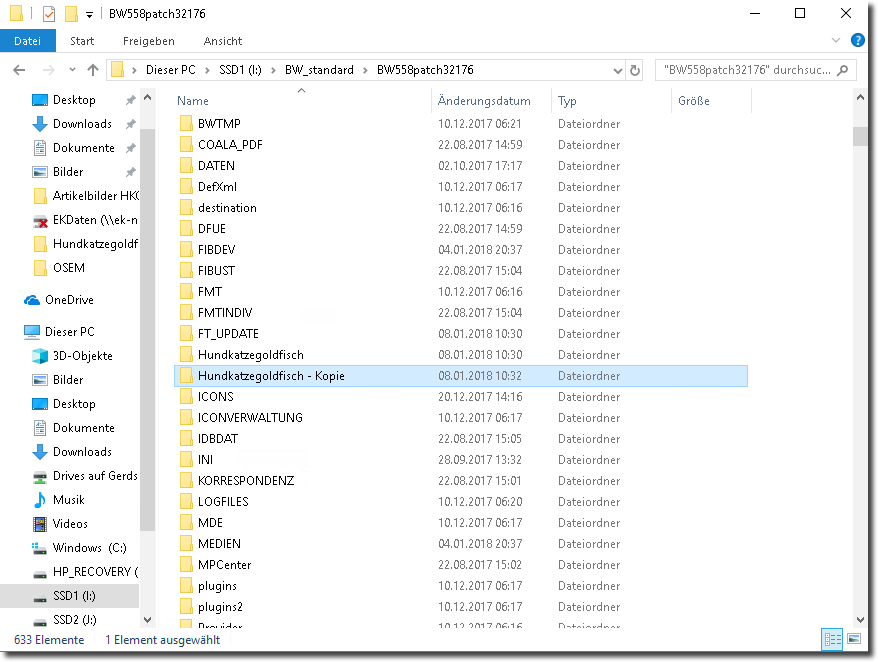
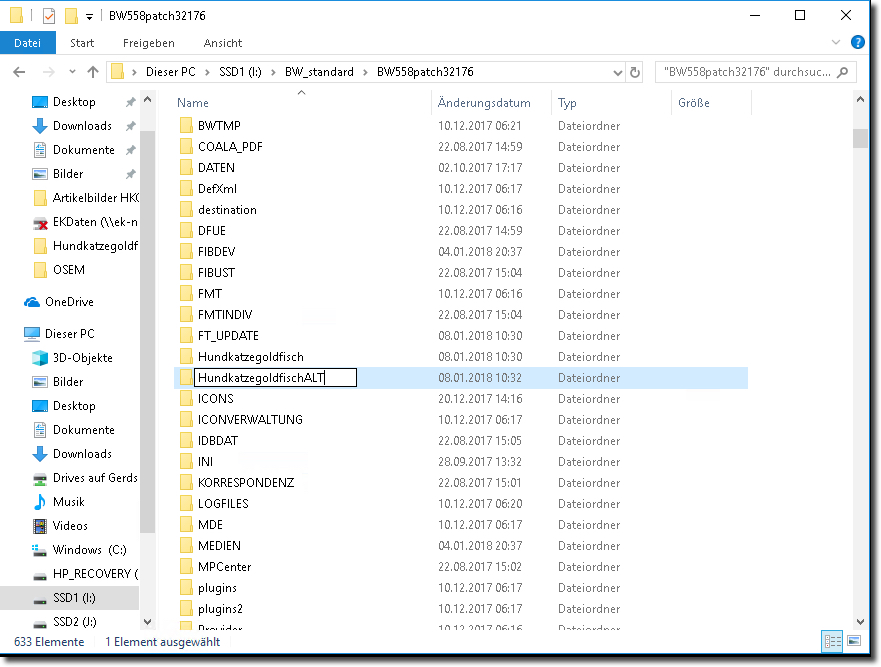
Starten Sie die BüroWARE erneut und öffnen Sie die Mandantenverwaltung.
Damit diese sichtbar ist, müssen Sie ggf. zunächst auf das Menü "Design/Administration" wechseln:
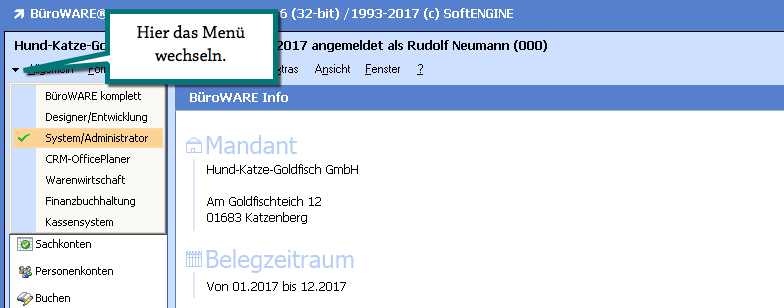
Nach dem Menüwechsel können Sie den Menüpunkt "Mandantenverwaltung" im Menü "Allgemein" öffnen.

Hier finden Sie im Menü "Tools" den Eintrag "Externen Datenpfad in Mandantenverwaltung importieren".
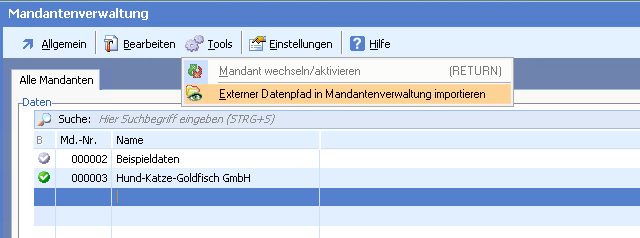
Wählen Sie den gewünschten Pfad aus.
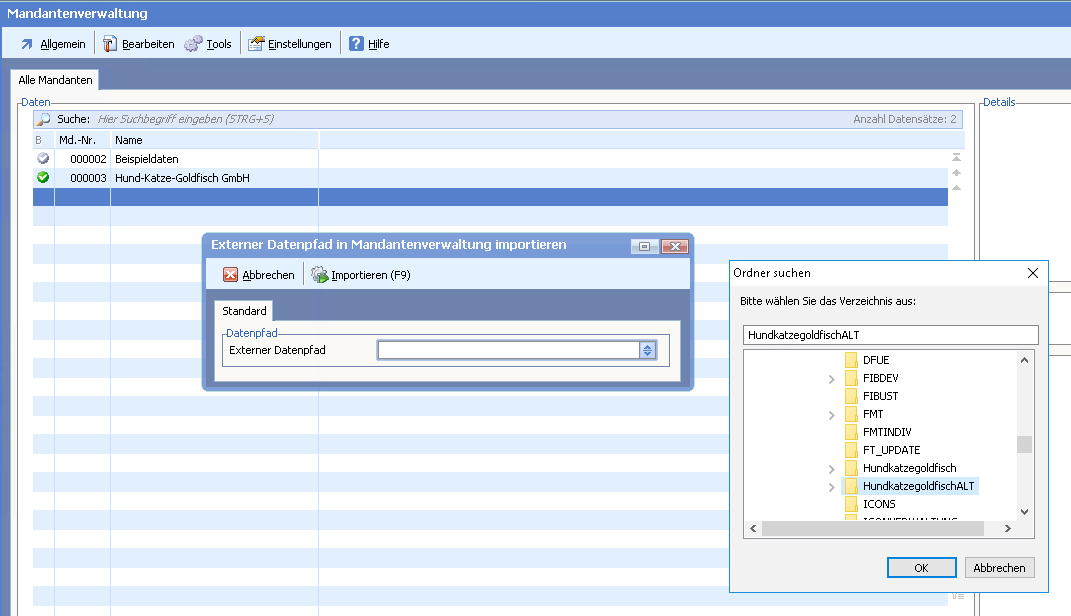
Schließen Sie mit "Importieren" [F9] den Import ab.

Benennen Sie den Mandanten möglichst um, damit klar ist, welcher der Mandant für den "Rückblick" und welcher der aktuelle Mandant ist.
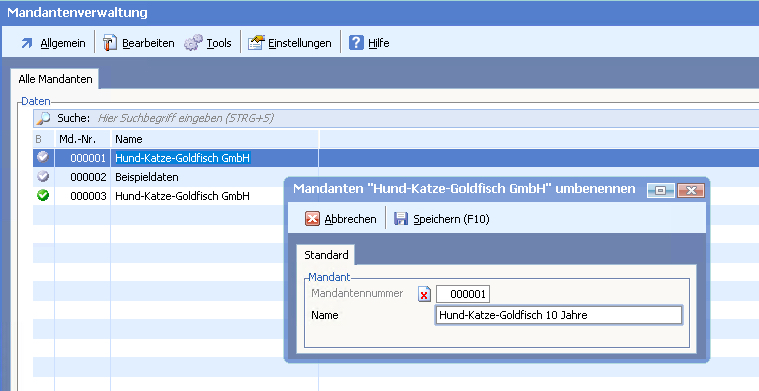
Nach ein Tipp:
Nutzen Sie das Farbschema, um den alten und neuen Mandanten zu kennzeichnen.
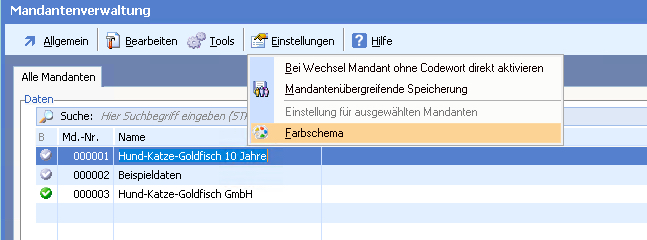
Sie können pro Mandant eine eigene Farbe wählen und somit verhindern, dass im unbewusst falschen Mandanten gearbeitet wird.
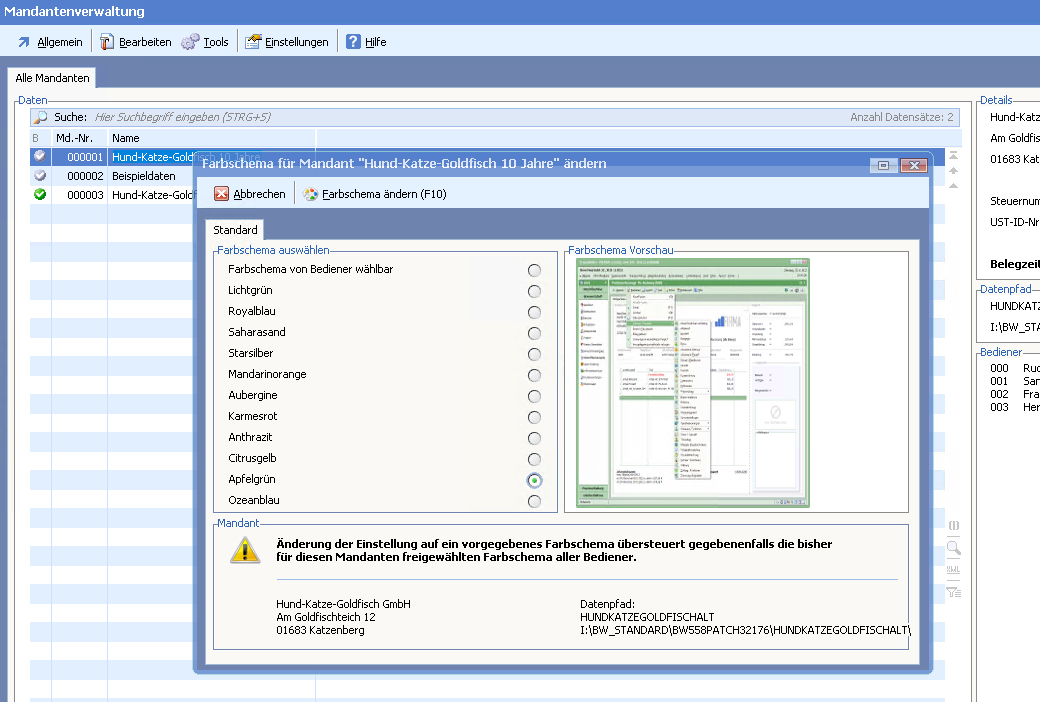
Der "alte Mandant" kann somit beispielsweise grün, der aktuelle in blau dargestellt werden.
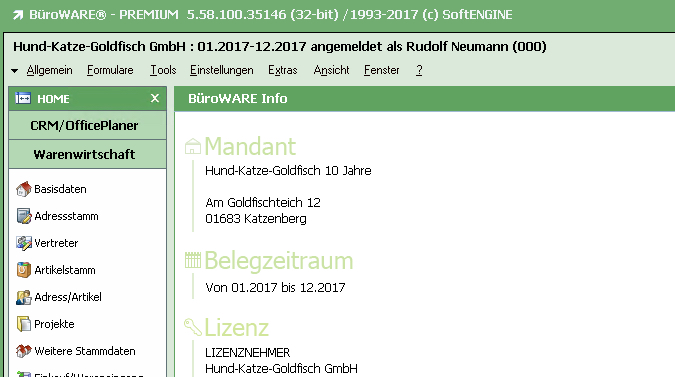
Beispiel: Recherchemandant grün
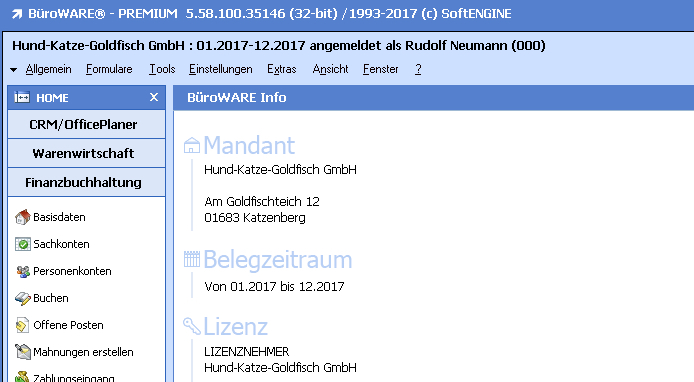
Beispiel: aktueller Mandant blau